編輯:Android手機知識
1、在待機頁面下,點擊【應用程序】圖標;
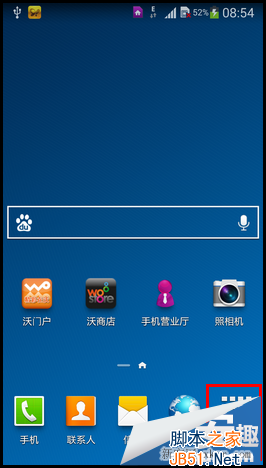
2、點擊【設定】圖標;
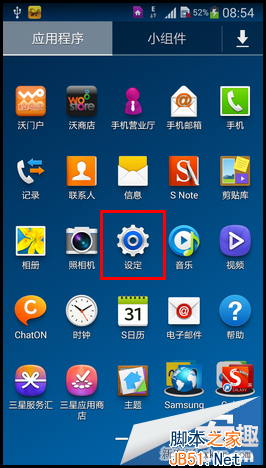
3、點擊【設備】,然後選擇【鎖定屏幕】;
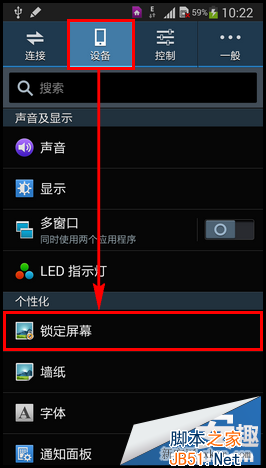
4、點擊【屏幕鎖定】;
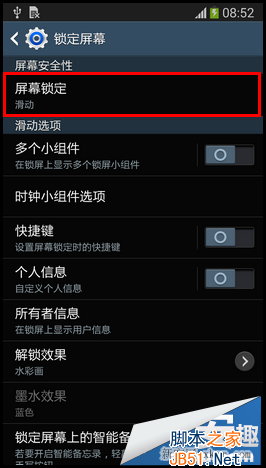
5、點擊【簽名】;
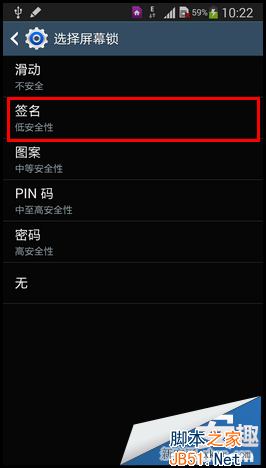
6、進入注冊簽名頁面後,輸入您想設置為解鎖的簽名(這裡以“Note3”為例),然後點擊【繼續】;
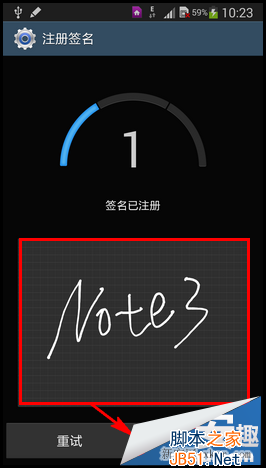
7、第二次輸入相同的簽名,然後點擊【繼續】;
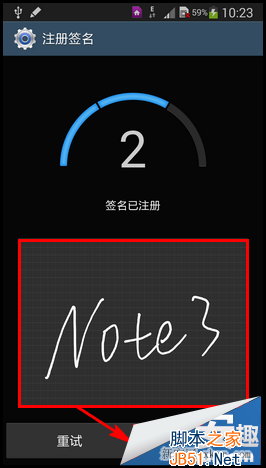
8、第三次輸入相同的簽名,然後點擊【確認】;
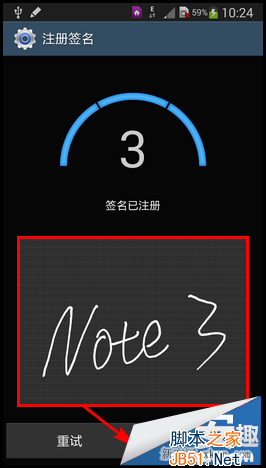
9、輸入設置備份PIN碼,然後點擊【繼續】;
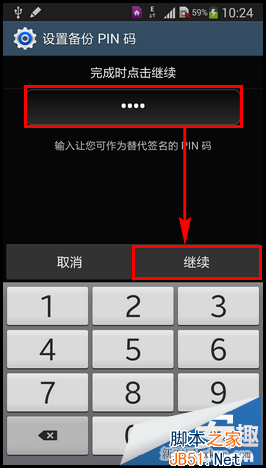
10、再次輸入設置備份PIN碼,然後點擊【確定】即可完成簽名解鎖的設置;
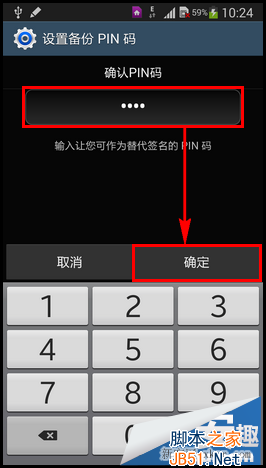
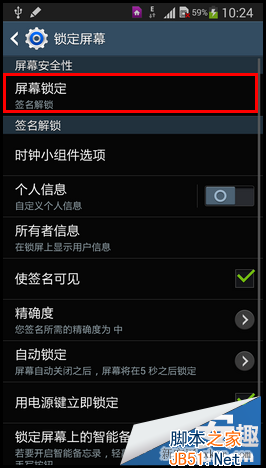
11、在鎖定屏幕時,用SPen手寫筆畫出您設置的簽名即可解鎖,並進入主屏幕頁面。
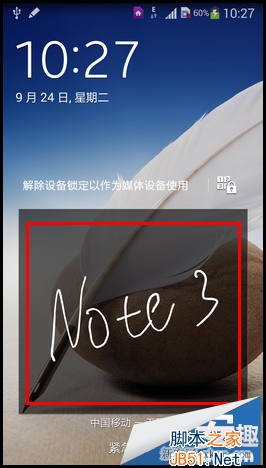
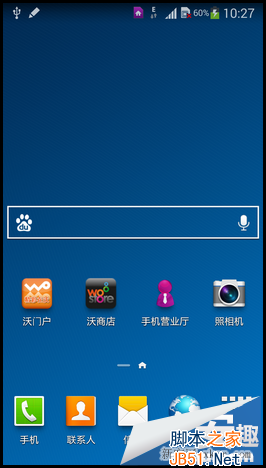
如果您喜歡本文請分享給您的好友,謝謝!
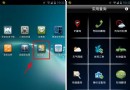 手機怎麼快速地查詢郵政編碼(郵編區號)
手機怎麼快速地查詢郵政編碼(郵編區號)
相信很多朋友都有過這樣的經歷,出差或者旅游去到一個地方,想要寄快遞或者明信片時需要填郵政編碼,但是卻不知道本地或者對方那的郵政編碼是多少。今天小編就教大家如何快速地在手機
 [視頻]華碩Zenfone 2成功運行桌面版Win7
[視頻]華碩Zenfone 2成功運行桌面版Win7
跨設備、跨平台移植操作系統移植都是民間大神樂於嘗試的事情,最近來自Youtube的網友同時也是XDA的開發者Yua Ca Van,就成功實現了在華碩的Zenfone 2手
 魅族MX2後蓋怎麼打不開 魅族mx2開後蓋具體步驟圖解
魅族MX2後蓋怎麼打不開 魅族mx2開後蓋具體步驟圖解
據稱很多人拿到魅族MX2,不知道如何打開後蓋,小編從網上搜索了下打開魅族後蓋的圖文教程,供大家參考。 SIM 卡的卡槽需要按一下彈出 然後就能全部拉出 。
 雙12聯通福利:2.2折1GB半年流量包只需22元搶購攻略
雙12聯通福利:2.2折1GB半年流量包只需22元搶購攻略
盡管雙12福利遠沒有雙11多,不過福利雖少,但總是有的,中國聯通雙12聯通送福利了,只要大家下載手機聯通手機營業廳的用戶,就可以有資格參與1GB半年流量包限時搶購的活動,